- Las particiones son un elemento clave del sistema operativo Windows y de sus procesos
- En ocasiones, la partición UEFI: NTFS puede dificultarte la gestión de una unidad USB
- ¿Por qué deberías quitarla y cuáles son los pasos a seguir para deshacerte de ella?
Las particiones son un elemento clave del sistema operativo Windows y de muchos de los procesos que éste realiza. Por lo tanto, es importante que conozcamos por qué están allí, cuál es su relevancia y si realmente son necesarias. En efecto, si no sabes si deberías eliminar la partición UEFI: NTFS, una de las particiones que más dudas nos provoca a los usuarios, te explicamos para qué sirve y cómo quitarla de tu PC si decides prescindir de ella.
Casi siempre, vas a tener una primera toma de contacto con esta partición al conectar una unidad USB en tu PC. Puede que sepas por qué el Explorador de Archivos la muestra, o que no tengas ni idea de qué es lo que hace. Cuando estés en el segundo grupo, el artículo intentará responder todas tus preguntas sobre UEFI: NTFS.
Algo que tienes que saber antes de seguir es que esta partición suele aparecer cuando usas Rufus para hacer nuevas unidades USB de arranque. Si no estás familiarizado con el proceso, puede que nada de eso te suene. Igualmente no te preocupes, porque es otra de las cuestiones que vamos a analizar en las próximas líneas.
¿Qué es UEFI: NTFS?
NTFS es un gestor de arranque genérico creado para arrancar desde particiones NTFS o exFAT en modo UEFI. Incluso si nuestro su sistema no admite UEFI: NTFS de forma predeterminada, se ha diseñado especialmente para utilizarse con Rufus. Éste es un proceso común entre quienes tienen algunos conocimientos un poco más avanzados y permite, entre otras cosas, instalar Windows 11 desde un USB. Para los demás, pasará algo desapercibido.
¿Cómo eliminar la partición UEFI: NTFS de la unidad USB?
En esta parte del artículo te encontrarás con los pasos para eliminar la partición UEFI: NTFS de la unidad USB. Recuerda que es indispensable recurrir a una herramienta como Diskpart, de la que ya hemos hablado. Normalmente, se la aprovecha para formatear un disco en un intento por limpiarlo o de reparar la unidad.
- Conecta la unidad USB a tu PC
- Abre la Terminal de Windows con permisos de Administrador
- En la Terminal, escribe diskpart y pulsa la tecla Intro para abrir esta herramienta
- Fíjate el número de disco USB y escribe select disk
- Escribe limpiar y presiona la tecla Intro, esperando a que se complete
- Completado, escribe Crear partición primaria y haz click en la tecla Intro
- Una vez que el proceso haya finalizado, deberías recibir un mensaje como «DiskPart logró crear la partición»
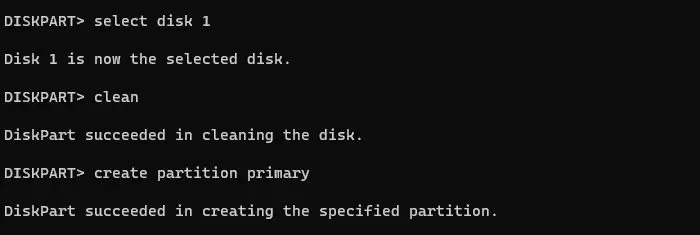
Es fundamental que elijas la partición correcta porque, de lo contrario, podrías acabar eliminando datos valiosos. Además, en esta etapa no podrás acceder a la unidad USB, y es mejor si la formateas antes de seguir.
Conclusiones
Si has leído todos los párrafos anteriores, a estas alturas deberías haber aprendido cómo eliminar la partición. Puede que durante un largo tiempo no te topes con la partición UEFI: NTFS de un USB pero, si lo haces, sabrás perfectamente cuáles son los pasos a seguir para deshacerte de la partición correcta y evitar las equivocadas.
Otras preguntas frecuentes
¿Cuál es la necesidad de eliminar la partición UEFI: NTFS?
Hay diversas circunstancias en las que puedes estar interesado o tener la necesidad de eliminar esta partición. Piensa en aquellos casos en los que quieras crear una unidad USB de arranque para otro sistema operativo. Probablemente debas eliminar la partición UEFI y sustituirla con un nuevo esquema de particiones.
El problema es que la partición UEFI suele ocupar mucho espacio en la unidad USB, lo que tiende a ser un gran inconveniente si el disco es pequeño. Eliminando la partición, tienes más espacio para otros datos y aplicaciones.
En ciertas situaciones, la partición UEFI de una unidad de arranque podría llegar a ser incompatible con tu PC. Podrás darte cuenta de ello por los fallos o errores de arranque, entre otros obstáculos que tendrás que enfrentar.
Ante esas eventualidades, no hay nada más simple que quitar la partición y seguir adelante con tu vida.
¿Has logrado eliminar la partición UEFI: NTFS? ¿Qué motivo tienes para deshacerte de ella?


muchas gracias me ayudo mucho
Hola cristofer, qué tal?
Nos alegra mucho saber que te ha sido de ayuda el artículo!
Gracias por comentarlo. Esperamos poder seguir ayudándote en el futuro!